前言
一直自己调个iTerm2的配色 感觉还挺好看的 但是看网上别人的简直美到无法直视
就自己也弄了个 中间也遇到了一些问题 就在此记录一下
先看效果

iTerm2美化
安装
安装iTerm2
1 | sh -c "$(curl -fsSL https://raw.github.com/robbyrussell/oh-my-zsh/master/tools/install.sh)" |
安装所需字体Powerline fonts
1 | # clone |
配置
配置ZSH
打开配置文件
~/.zshrc修改主题配置默认
1
ZSH_THEME="robbyrussell"
修改为
1
ZSH_THEME="agnoster"
配置
iTerm2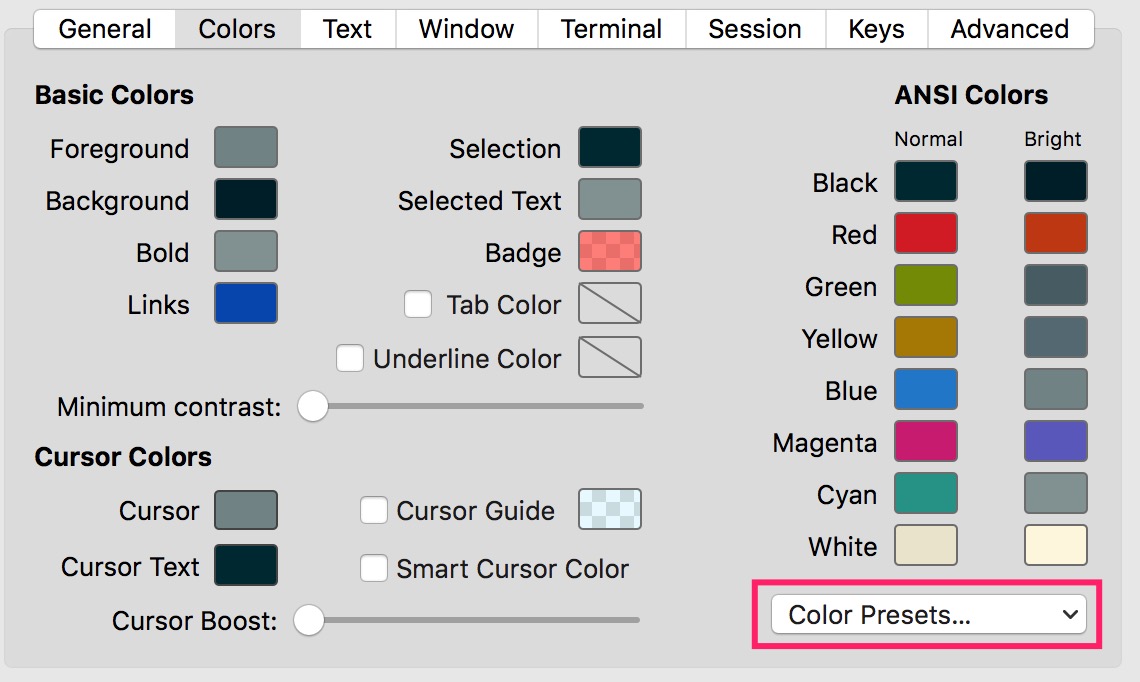
这里的配色选择
Solarized Dark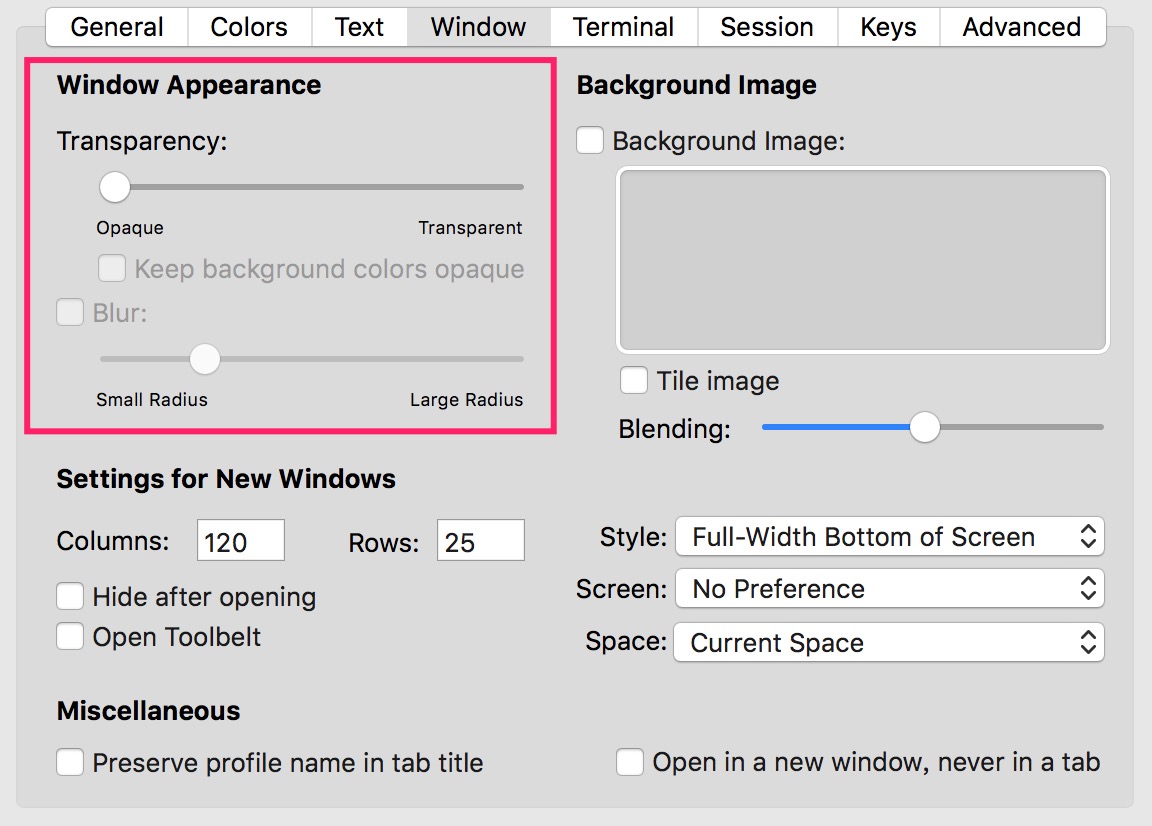
注意:
这里一定要把半透明取消 否则很难看
配置
iTerm2字体任何以Powerline结束的字体均可推荐使用
Droid Sans Mono Dotted for Powerline显示效果较好当然系统
终端的字体也要修改 否则终端里的显示效果就很丑注意上图中的
Style配置 要配置为Full-Width Bottom of Screen否则在窗口拖动大小后文字会错乱
Powerline 主题
要使用Powerline 主题 也要先进行上面的操作
安装
1 | git clone git://github.com/jeremyFreeAgent/oh-my-zsh-powerline-theme ~/.ohmyzsh-powerline |
配置ZSH
打开配置文件~/.zshrc 修改主题配置
1 | ZSH_THEME="powerline" |
终端美化
如果你压根就不想用 iTerm2 那么你也可以配置终端
当然还是要下载Oh My ZSH! 方法同上
自体配置
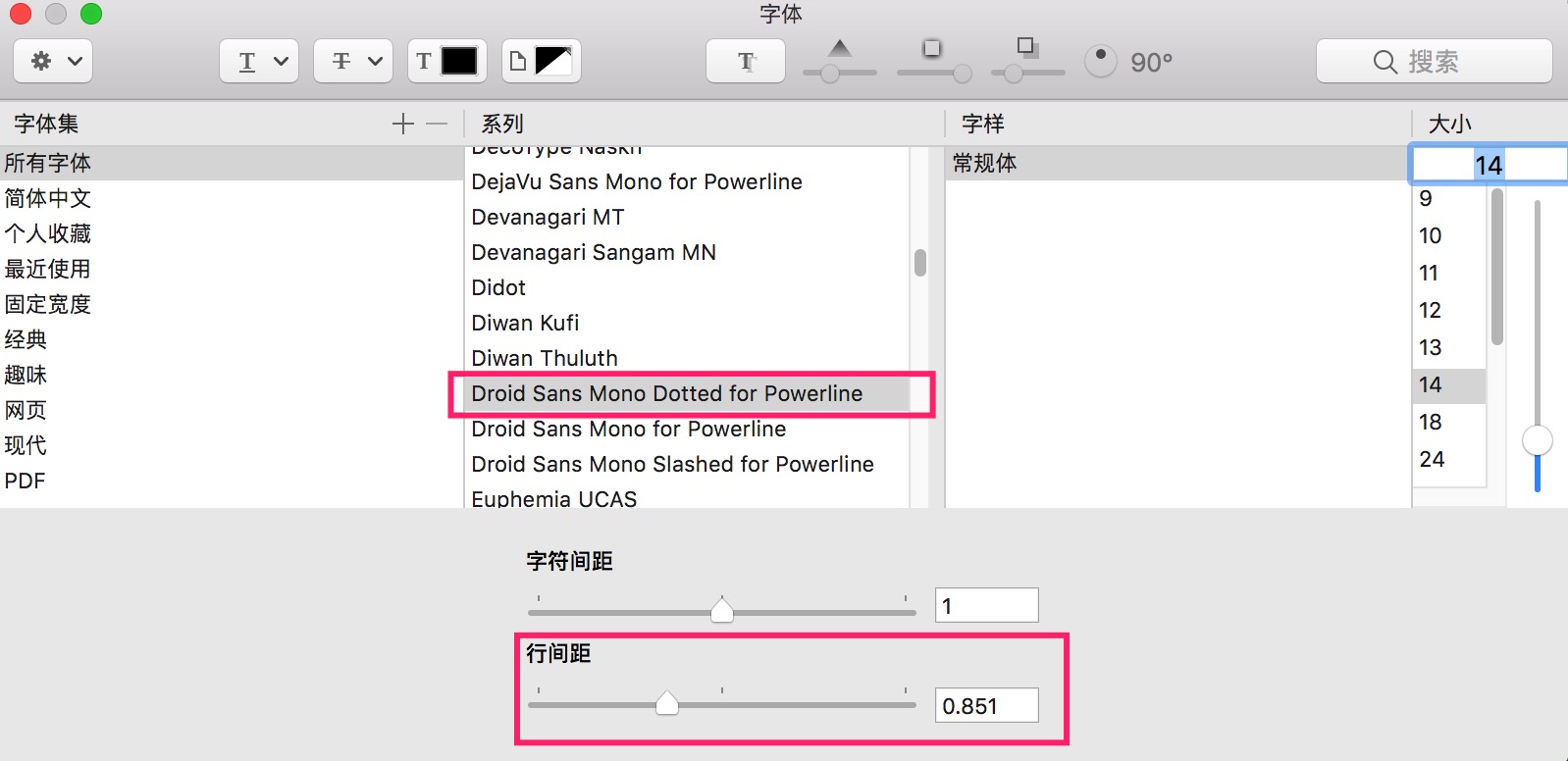
颜色配置 请自行用吸管取色
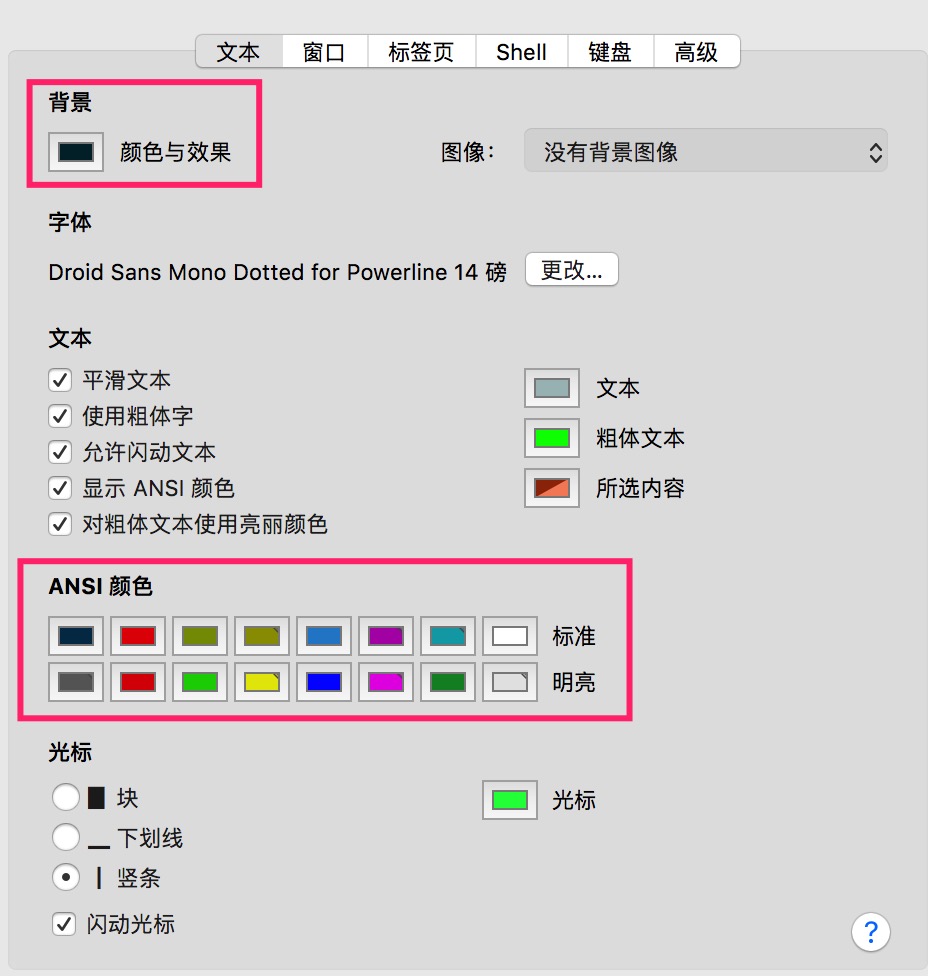
最终效果
